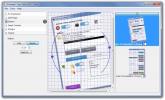Keiskite dydį ir pridėkite paveikslėlių kraštines, tekstą ir vandens ženklus
„BorderMaker“ yra įvairių platformų paveikslėlių redagavimo programa (taip pat prieinama kaip nešiojamoji versija), kuri suteikia daugybę patikimų funkcijų, leidžiančių transformuoti jūsų paveikslėlius. Jis gali apdoroti kelis vaizdus vienu metu, kad lengvai pridėtų kraštines, vandens ženklus ir tekstą, kad būtų patobulintas jo vaizdas. Galite valdyti pasirinktų vaizdų sodrumą, spalvinimą, rėmelio dydį, tipą, skaidrumą ir datos antspaudą. Konvertuotus failus galima išsaugoti paskirties aplanke arba FTP serveryje. Kelių vaizdų paketinis apdorojimas gali būti gana naudingas mažoms įmonėms ir asmenims, kurie norėtų prie vaizdų pridėti autorių teisių antspaudus ir įmonės informaciją. Tai taip pat gali būti naudinga asmenims, norintiems patobulinti savo atvaizdus ir pridėti svarbių dalykų tokia informacija, kaip datos antspaudai, leidžianti jiems atsiminti įsimintinos datos ir laiką nuotraukos. Jis turi daugybę „Windows“, „Mac“ ir „Linux“ operacinių sistemų platinimo versijų, taip pat „Java“ sąranką, kuri gali veikti visose trijose platformose.
Norėdami pradėti, iš aplanko pasirinkite aplanką, kuriame yra paveikslėlis (-ai), kurį (-ius) norite apdoroti Šaltinis Meniu.

Po to eikite į Nustatymai meniu apibrėžti vaizdo parametrus. Nuo Vaizdas Skirtuke galite nustatyti pasirinktinį kiekvieno aplanko atvaizdo dydį, pasirinkti dydžio keitimo parinktis (išlaikyti proporciją, suspausti ar apkarpyti atvaizdą) ir pagal dydį bei spindulį paryškinti savo vaizdo (-ų) išvaizdą.

Skirtukas Tekstas gali būti naudojamas prie paveikslėlių pridėti pavadinimus, logotipus ir tt, tuo tarpu skirtuke „Borders“ galima sukurti rėmelį pasirinktiems paveikslėliams. Norėdami sukurti rėmelį, spustelėkite Papildyti (+ mygtukas) ir pasirinkite kraštinės dydį, suapvalintus kraštus (pasirenkama) ir maišymo režimą. Pridėtam rėmui galite suteikti pasirinktinę spalvą spustelėdami Spalva, Skaidrumas Pasirinkimas. Paveikslėlio iš pasirinkto aplanko vaizdas rodo pakeitimus, kurie įsigalios perkeliant kraštines slankiklius, kad būtų pakeistas vaizdo vaizdas. Taip pat galite naudoti skirtuką Vandenženkliai, norėdami sukurti ir pridėti vandens ženklą prie vaizdų.
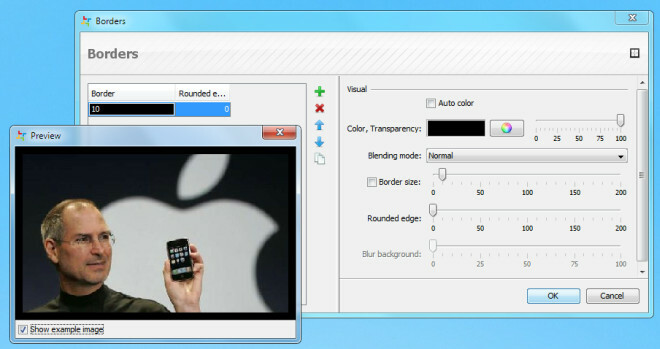
Galite pasirinkti išvesties formatą (pvz., JPG arba PNG), pasukti vaizdą ir pasilikti informaciją apie Exif iš Nustatymai skirtukas.

Norėdami apdoroti savo vaizdus, pasirinkite tikslo aplanką arba prisijunkite prie FTP serverio iš Kelionės tikslas meniu ir spustelėkite Procesas.
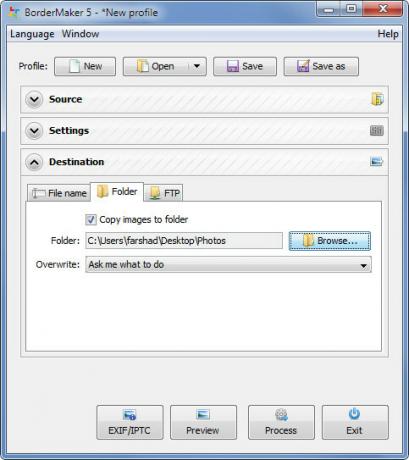
Vaizdai bus transformuoti ir išsaugoti pasirinktoje vietoje (vietiniame aplanke arba FTP serveryje).
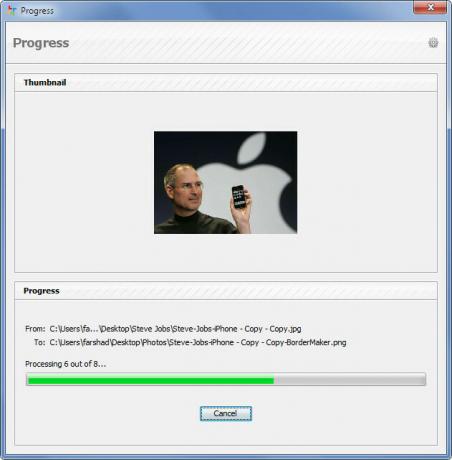
Naudodamiesi „BorderMaker“, galite naudoti keletą naudingų parinkčių, kad patogiai pritaikytumėte savo nuotraukų išvaizdą.
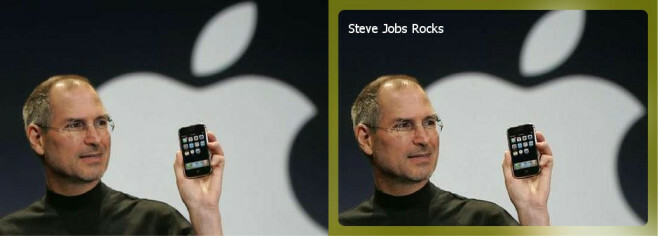
Jis veikia „Windows XP“, „Windows Vista“, „Windows 7“, „Mac OS X“ ir „Linux“ operacinėse sistemose. Galite atsisiųsti atskirus paketus, skirtus konkrečiai operacinei sistemai (pvz., .Exe,. deb ir kt.) arba šios programos „Java“ sąranką, kuri veikia visose trijose platformose.
Atsisiųskite „BorderMaker“
Paieška
Naujausios žinutės
„Freemake“ muzikos dėžutė: klausykite internetinės muzikos ir žiūrėkite „YouTube“ vaizdo įrašus
„Freemake“ muzikos dėžutė yra muzikos grotuvas, leidžiantis ieškoti...
„Scan Tailor“: atlikite paketo redagavimą ir nustatymus nuskaitytuose puslapiuose
Dokumentų nuskaitymas yra puikus būdas juos išsaugoti skaitmenine f...
Stebėkite darbo laiką, praleistą kiekvienoje aktyviojoje programoje su laisvo laiko stebėjimo priemone
Laisvo laiko stebėjimo priemonė yra nešiojama programa, leidžianti ...